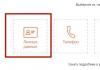Jos Google-hakua tehdessäsi näet viestin, jossa on seuraava teksti: "Olemme rekisteröineet verkkostasi tulevaa epäilyttävää liikennettä", alkaa paniikki ja herää luonnollisesti kysymys - miksi Google esti minut? Mitä tehdä ja miten sen kanssa elää?

"Epäilyttävä liikenne" ovat laitteestasi (tietokoneesta, kannettavasta tietokoneesta, tabletista, puhelimesta) tulevia pyyntöjä, jotka ovat ohjelmien – pääasiassa virusten, hakukyselyt roboteista, palveluista, sisällönkeräilijöistä.
"Tulen verkostasi" - miten niin? Mikä verkko? Minulla on nyt vain kannettava tietokone tai puhelin käsissäni! Näin: pääset Internetiin et suoraan, vaan palveluntarjoajan kautta, jolle maksat tämän palvelun tarjoamisesta. Palveluntarjoaja ohjaa liikennettäsi itse Internetiin, jossa se (liikenne) löytää kohteen (verkkosivusto tai hakukone). Osoittautuu, että et käytä sivustoa suoraan, vaan käytät sitä välittäjä.
Miksi tämä tapahtuu?
Google ei pidä ylikuormituksesta merkityksettömillä kyselyillä, jäsentämisestä tai yrityksistä parantaa sivustojen sijoitusta keinotekoisesti. Google suojaa itseään tällaiselta roskaliikenteeltä sen suuntaan tarjotakseen hakuja arvostetuille käyttäjille ja ylläpitääkseen järjestelmän toimivuutta eikä "putoamista".
Kuvittele itsesi Googlen sijainti puhelinoperaattorina. Saat puheluita, joissa pyydetään yhdistämään soittaja lääkäriin tai poliisiin, pyydetään todistusta sääennusteesta jne. Ja yhtäkkiä huligaanit alkavat soittaa sinulle, mikä häiritsee sinua tekemästä lisätyötä. tärkeitä asioita(oletetaan, että lääkärin kutsu tarvitaan kiireesti, mutta linja on varattu). Ohjauspaneelissa muistit huligaanien puhelinnumeron ja estit tästä numerosta saapuvat puhelut hetkeksi, kunnes poistat puhelut jonosta. Kun työstäsi tulee vähemmän stressaavaa ja kriittinen puhelutulva laantuu, poistat kiusaajan numeron lukituksen. Se näyttää liioitellulta näin.

Kuinka ratkaista ongelma?

Jos liikennettä on epäilyttävää, sinua voidaan pyytää syöttämään kuvassa oleva koodi, joka vahvistaa, että et ole robotti vaan tavallinen käyttäjä. Annamme koodin (captcha) ja jatkamme työskentelyä hakukoneen kanssa. Jos koodia ei ole, ongelmat ovat vakavampia.

Jos sinulle tarjotaan haun eston poistamista tekstiviestillä, älä lankea huijareihin. Katso osoitekenttä! Google ei palauta tekstiviestiä varten pääsy hakuun!
Ohjeet hakutoimintojen palauttamiseksi
- Ensin teemme Googlen suositukset ja tarkista, onko tietokoneessasi (puhelin, tabletti, matkapuhelin). haittaohjelma. Jälleen laitteen tarkistaminen ei välttämättä tuota tuloksia.
- Modeemin tai reitittimen nollaaminen saattaa ratkaista haun esto-ongelman, mutta ei pitkäksi aikaa.
- Jos sinulla on kotona reititin, tarkista, onko wifi-verkkosi suojattu kotiverkko tuntemattomilta. Sammuta Wi-Fi ja yritä etsiä uudelleen. Jos kotiverkossasi on useita laitteita (tietokoneita, tabletteja, matkapuhelimia), irrota ne kaikki ja yritä päästä hakukoneeseen vain yhden kautta. Lopuksi kokeile nettikaapeliÄlä liitä sitä reitittimeen, vaan suoraan tietokoneeseen. Jos tulosta ei ole, sinun on otettava yhteyttä palveluntarjoajaan.
- Jos sinulla on mobiili Internet, nollaa selaimen välimuisti. Sammuta mobiilidata ja käynnistä se uudelleen. Yritä käynnistää uudelleen mobiililaite. Jos tulosta ei tule, ota yhteyttä palveluntarjoajaan.
- Yhteydenotto palveluntarjoajaan
- Ulkoisen IP-osoitteen ostaminen palveluntarjoajalta, jos sillä on sellainen.
- Menemme palveluntarjoajan foorumille ja kirjoitamme valituksen. Onko teitä paljon? Kirjoita yhdessä - he reagoivat nopeammin.
- Älä reagoi? Jos katkaiset yhteyden, siirry toisen palveluntarjoajan puoleen.
Palveluntarjoajat pettävät, säästävät liikennettä, jotta muut voivat käyttää VKontaktea ilman rajoituksia. Tällainen estäminen hyödyttää vain palveluntarjoajia. Oletko koskaan miettinyt, mistä palveluntarjoajat saavat nopeuksia ja lisäävät niitä ilmaiseksi tariffeilla? Niiden kustannuksella, jotka hiljaa istuvat ja murisevat Googlessa.
Hakuongelmia palveluntarjoajan kanssa
Ilmaisten IPv4-osoitteiden puuttumisen vuoksi palveluntarjoajat siirtävät kaikki käyttäjät NAT:n taakse. Eli jos monilla oli aiemmin omistettu IP-osoite, nyt ne ovat samassa IP-osoitteessa. Joten käy ilmi, että yhdessä palveluntarjoajan antamassa osoitteessa voi olla useita käyttäjiä, joiden lukumäärä on satoja ja jopa tuhansia, lukea - sama "verkkosi".
Vaikka viruksia ei olisi ja verkko yhdellä IP-osoitteella on puhdas, käyttäjät päättävät heti käyttää hakukone Google tai jokin sen palveluista, niin Google päättää, että nämä ovat robotteja, vaikka nämä ovat tavallisia live-käyttäjiä, mutta kaikilla on sama IP.
Mitä tehdä lopulta, kun mikään ei auta? Potkia palveluntarjoajaa! 99,99% tapauksista palveluntarjoaja vastaa - Meillä ei ole ongelmia! Googlella on ongelmia! Todennäköisesti palveluntarjoaja ei halua käsitellä tätä ongelmaa, koska tämä on suuri taloudellinen kustannus ja niiden käyttäjien osuus, jotka valittavat erityisesti haun saavuttamattomuudesta, ei ole niin suuri. Tai palveluntarjoaja ei voi palauttaa järjestystä verkossaan.
Google-haun ongelmia
Google tuntee erittäin hyvin IP-palveluntarjoajat, jotka välittävät käyttäjistään haun suhteen. Jos palveluntarjoaja ei tee yhteistyötä Google-hakutiimin kanssa, vain tavalliset ihmiset kärsivät tästä.
Mitä odottaa palveluntarjoajilta?
Uusien IPv6:ta tukevien laitteiden käyttöönoton pitäisi ratkaista ongelma. Sillä välin maksat hänelle rahaa Internet-yhteyden tarjoamisesta. Se, ovatko palvelut laadukkaita vai eivät, on kysymys, eikä Google osallistu tähän suhteeseen. Kävikö ilmi, että paha Google valehtelee? Palveluntarjoaja ei valehtele, eihän?
Mitä odottaa Googlelta?
Kun epäilyttävä liikenne verkostasi pysähtyy, haun esto poistetaan automaattisesti. On turhaa vaatia Googlea poistamaan IP-osoitteesi esto - tämä prosessi on täysin automaattinen, eikä tässä ole inhimillistä tekijää.
Hakutiimi tietää, että monet käyttäjät näyttävät "Anteeksi...", mutta algoritmin muutosta ei ole vielä julkistettu, koska tämä on liikesalaisuus. Ohjeartikkelissa kuvattua enemmän tietoa Toivon, että pian edistystä tapahtuu edelleen parempi puoli ja yritän pitää sinut ajan tasalla.
Jos kaikki muu epäonnistuu
Asentaa Tor-selain. Tor anonymizer reitittää sinun verkkoliikennettä Tekijä: hajautettu verkko, jota ylläpitävät vapaaehtoiset ympäri maailmaa. Tämä voi kuitenkin hidastaa sivuston latausnopeutta.
PS Tiedän ongelman haun lähettämisen estämisessä, koska käyn joka aamu foorumilla mobiili-Internetin kautta.
On mielenkiintoista, että aivan äskettäin "Wheels" selvitti kahden navigointityypin edut ja haitat – ilmainen online ja kaupallinen offline-tilassa. Ja "tässä sinulle, isoäiti ja Rabindranath Tagore" - perinteisesti Googlen verkossa Mapsissa on myös offline-tila: nyt voit ladata karttoja kotisi Wi-Fi-yhteyden kautta ilman verkkovierailua tai matkapuhelinliikennettä ja saada reittiohjeet ja ajaa ilman mobiili-internetyhteyttä!
Viime aikoihin asti Google-kartat ja Yandex-kartat kuuluivat niin kutsuttuun online-navigointiin – eli he työskentelivät yksinomaan mobiili-Internetin avulla, mikä oli tarpeen reitin piirtämiseksi ja sen ohjaamiseksi. Näin ollen jopa kyky ladata karttoja etukäteen gadgetin muistiin, joka ilmestyi tietty aika sitten Yandex Mapsissa, ei silti tehnyt navigoinnista itsenäistä. Googlella ei ollut edes karttalatauksia...
Ja nyt Google Mapsin käyttäjillä on mobiililaitteet yksityiskohtaiset offline-kartat, osoitehaku, täydellinen reittiopastus sekä muut asiat tulivat saataville ilman Internet-yhteyttä hyödyllistä tietoa – esimerkiksi organisaatioiden aukioloajat, yhteystiedot jne. Hyväksikäyttää uusi ominaisuus, sinun tulee kirjoittaa sinua kiinnostavan alueen, kaupungin tai alueen nimi Google Mapsin hakupalkkiin ja valita sitten "Lataa kartta". Ja karttojen päävalikossa on ilmestynyt "Ladatut alueet" -kohta, jossa voit poistaa alueita ja lisätä uusia.
Yksityiskohdat Wheels offline -tilan toiminnasta selvisi Jevgeni Grebennikovilta, Venäjän Google Maps -palvelun johtajalta:
– Mitä käyttäjä saa offline-navigointitoiminnon ulkonäöstä?
– Itse asiassa kaikki, mikä on sen tunnettuja etuja! Selkein asia pinnalla on, että nyt voit turvallisesti käyttää navigointia verkkovierailun aikana murehtimatta "kultaisista" megatavuista (vaikka tähän päivään asti on myös paikalliset hinnat, jossa Internet on toissijainen ja megatavut ovat kalliita). Voit myös käyttää navigointia siellä, missä Internet ei periaatteessa toimi eikä peittoa ole. matkapuhelinverkot– ja tällaisia paikkoja Venäjällä on edelleen runsaasti, vaikka mobiili-internetimme on itse asiassa yksi maailman nopeimmista, laadukkaimmista ja edullisimmista.
Jos olet aiemmin ollut alueella, jolla ei ollut matkapuhelinverkon peittoa, navigointi yksinkertaisesti katosi. Ja alueella, jossa on hidas GPRS tai hidas ja ylikuormitettu 3G-Internet, navigointi voi hidastua ja pysähtyä odottaen tietojen pumppaamista ja pakottaa sinut pysähtymään tien reunaan odottamaan sen alkamista. Mutta nyt tämä ongelma on poissa - offline-karttojen myötä alat välittömästi rakentaa reittiä, poistua ja liikkua viipymättä äänikehotteiden avulla, vaikka puhelin olisi lentokonetilassa. Ja kun olet kantoalueella matkapuhelinverkot, reittiäsi säädetään myös automaattisesti ottaen huomioon liikenneruuhkat ja muut ajankohtaiset tietekijät.
– Google maps on toistaiseksi piirtänyt reitin ja opastanut sitä pitkin vain yhteyden ollessa kytkettynä mobiili internet, offline-navigoinnin valmistajat käyttivät tätä tosiasiaa tärkeimpänä etuna. Nyt olet tunkeutunut heidän pyhimyksiinsä... Mitä maksullisten navigointiohjelmistojen markkinoiden pitäisi odottaa? Häviääkö hän?
– No, en anna sellaisia globaaleja ennusteita - se katoaa, se ei katoa... Mutta heidän elämästään tulee varmasti paljon monimutkaisempaa. Koska tarjoamme "yhdessä pullossa" aina toimivan offline-ratkaisun edut ja online-navigoinnin ilmeiset edut: Live päivitys kortit ja tehokas Palaute, jonka avulla voit lisätä tietoa esimerkiksi liikenneruuhkista, ennustaa niitä reaaliajassa ja ottaa ne huomioon reittiä suunniteltaessa ja nopeasti säädettäessä.
Lisäkohde "Ladatut alueet" tulee näkyviin Google Mapsin tavalliseen sivuvalikkoon:

– Miten kartat ladataan? Siellä on luettelo alueista, kuten maksullisilla navigointiohjelmat?
– Periaate on toinen. Mitä näet näytöllä Tämä hetki, se latautuu. Skaalat kartta-alueen tarpeen mukaan ja lataat sen. Jopa Venäjän alue, jopa erillinen kaupunki, jopa erillinen katu.
Käyttäjä määrittää ladatun kartan rajat:


– Mitä karttoja on ladattavissa? Onko rajoituksia?
– Ei ole rajoituksia, mikä miellyttää erityisesti turisteja - voit ladata mitä tahansa ulkomaista, niiden aluetta ja kaupunkia. Kaikilla on ääniopastus reitin varrella venäjäksi.
Ainoa varoitus on, että vaikka offline-reittiopastus on käytettävissä vain "Autolla" -tilassa, kävelytila tulee näkyviin tulevaisuudessa. Jos kävelet, on kaksi vaihtoehtoa: joko käytä autolle äänikehotteita sisältävää tilaa, joka pidentää sitä jonkin verran (auto ei voi ajaa useiden sisäpihojen, jalankulkualueiden jne. läpi) tai käyttää yksinkertaisesti offline-karttoja tavallinen kortti- eli etsi pikakuvake puhtaasti visuaalisesti ja seuraa sitä tarkastamalla älypuhelimen näyttöä, mutta ilman äänikehotteita.
– Ladataanko kartat sisään sisäinen muisti? Voinko valita latauspaikan? Ja onko mahdollista siirtää kortit sisäisestä muistista flash-asemaan? Mutta entä jos laitteen sisäinen muisti on täynnä tai rajoitettu?
– Vaikka kartat ladataan automaattisesti sisäiseen muistiin, et voi valita tallennuspaikkaa manuaalisesti tai siirtää niitä muistikortille. Kyllä, on mahdollista, että joissain tapauksissa karttojen lataaminen epäonnistuu tilanpuutteen vuoksi - käyttäjän on joko tyhjennettävä sisällöstä muisti tai poistettava joitain aiemmin ladattuja karttoja. Mutta me tiedämme ongelman muisti täynnä, sekä pieni määrä esiasetettu muisti monilla laitteilla. Se ratkeaa - odota vain vähän.
– Mitkä ovat ladattujen karttojen määrät?
– Ne eivät ole liian suuria – esimerkiksi Moskovan ja alueen kartta vie noin 150 megatavua. Toistan - jos sinulla ei ole tarpeeksi tilaa älypuhelimen tai tabletin muistissa, voit ladata karttoja tarvittaessa. Sanotaan, jos sinulla on matka naapurialue, voit väliaikaisesti poistaa paikallisen korttisi.
– Offline-navigointitoiminto on valtava projekti. Ja sen toteuttaminen vie jonkin aikaa – alustavien tietojen mukaan kahdesta kolmeen viikkoa. Karttapalvelun päivitykset saapuvat puhelimiin ja tabletteihin vähitellen - toisille aikaisemmin, toisille myöhemmin, mutta kaikki toimii hyvin lähitulevaisuudessa.
– Kuinka saada tietoa uudesta palvelusta ihmisille, jotka eivät seuraa uusia tuotteita liikaa mobiiliohjelmisto etkä ehkä edes tiedä, että puhelimessa "jotain päivitetään"?
- Tämä tarjotaan! Jos kartat on päivitetty jo ennen offline-palvelun ilmestymistä, niin kun seuraavan kerran tarvitset reittiohjeita tai löytää jotain, näet näytöllä suuren viestin ponnahdusikkunan, joka kutsuu sinut tutustumaan uusi ominaisuus ja lataa ensin alueesi kartta. Usko minua - älä missaa sitä!
7. elokuuta 2016 klo 16.0810 tekniikkaa, joiden avulla tunnet itsesi asiantuntijaksi työskennellessäsi Google asema
- IT-alan koulutusprosessi
- Käännös
Luuletko tuntevasi joukon toimenpiteitä online-tuottavuuden parantamiseksi? Googlen työkalut? Olitpa käyttänyt Google Drivea viisi minuuttia tai viisi vuotta, aina on jotain opittavaa, minkä vuoksi esittelemme alle 10 hyödyllisiä vinkkejä ja tekniikoita, joilla voit parantaa taitojasi, kun työskentelet tämän palvelun kanssa.
1. Google Driven offline-käytön salliminen

Google Drive voi toimia offline-tilassa, mutta tehdäksesi tämän sinun on ensin aktivoitava vastaava ominaisuus: napsauta rataskuvaketta Google Driven pääsivulla ja valitse sitten asetukset(Asetukset). Välilehdellä Kenraali(Yleinen) jonossa Offline-tilassa Valitse ruutu Synkronoi..., ja Google Drive alkaa tallentaa olemassa olevia asiakirjoja, laskentataulukoita, dioja ja kuvia välimuistiin tietokoneellesi. Et voi katsella videoita tai avata valokuvia ollessasi offline-tilassa, mutta voit katsella, muokata ja luoda tiedostoja alkuperäisissä Google Drive -muodoissa ollessasi offline-tilassa.
2. Hae PDF- ja kuvatiedostoista
Tiesitkö, että Google Drive voi skannata tekstiä PDF- ja kuvatiedostoissa, mikä tekee niistä täysin haettavissa? Lataa vain kuva riittävän selkeästä PDF-tiedostosta ja kokeile sitä. Voit jopa avata ja muokata näitä tiedostoja: napsauta oikealla painikkeella hiirellä PDF-tiedoston tai kuvan päälle ja valitse sitten Avaa(Avaa painikkeella) ja Google Docs . Riippuen tiedoston laadusta ja tekstin luettavuudesta, sitä ei ehkä ole mahdollista saada joka kerta. erinomainen tulos, mutta tämä - hyödyllinen vaihtoehto skannattujen asiakirjojen käsittelyyn.3. Lisää helppo haku tiedostosi

Google on erittäin hyvä etsimään, joten voit odottaa, että Google Drivessa on useita edistyneitä hakutoimintoja - napsauta hakukentän vieressä olevaa avattavaa nuolta nähdäksesi joitain niistä. Käytä "omistaja: [sähköposti suojattu]" löytääksesi dokumentteja, jotka joku on jakanut, tai "ennen:vvvv-kk-pp" tai "after:yyyy-mm-dd" rajoittaaksesi haun päivämäärään. Voit lisätä "title:searchterms" hakeaksesi asiakirjan otsikoita koko tekstin sijaan.
4. Skannaa kuvat valokuviksi
Jos olet asentanut Google Drive -sovelluksen Androidille, voit käyttää puhelintasi kannettava skanneri(tämä ominaisuus ei valitettavasti ole vielä saatavilla iOS:ssä). Napsauta etuikkunassa olevan sovelluksen suurta pluskuvaketta ja valitse sitten avattavasta valikosta Skannata(Skannata). Kuvia voidaan kiertää ja rajata manuaalisesti (vaikka myös automaattinen tunnistus toimii hyvin), ja voit luoda monisivuisia asiakirjoja, kun taas skannauksiasi ladataan jatkuvasti Google Driveen PDF-tiedostoina.5. Mahdollisuus palata tiedostoihisi ajan myötä

Google Drive tallentaa tiedostojesi vanhat versiot siltä varalta, että haluat palata niihin (erittäin hyödyllinen, kun käsittelet asiakirjoja muiden ihmisten kanssa). Avaa alkuperäinen Google Drive -tiedosto ja valitse Tiedosto, sitten Katso versiohistoria(Katso muutosarkisto). Mitä tahansa muuta tiedostotyyppiä varten napsauta sitä hiiren kakkospainikkeella asiakirjaluettelossa ja valitse Hallitse versioita(Versionhallinta). Kunkin version sivussa olevan pudotusvalikon avulla voit ladata tiedoston ylhäältä, poistaa sen ja säilyttää sen tavallisen 30 päivän ajan.
6. Äänisyöttö asiakirjoja
Kirjoittaminen on ollut olemassa jo pitkään, mutta se ei ole ainoa tapa asiakirjojen luominen - asiakirja voidaan sanella, ja tämä voi olla hyödyllisempää sinulle nopea prosessi. Kun olet asiakirjassa, valitse Työkalut(Työkalut) siis Äänikirjoitus(äänisyöttö) ja napsauta mikrofonia – olet valmis: napsauta hiiren kakkospainikkeella alleviivattuja sanoja nähdäksesi vaihtoehdon, jos tarvitset sellaisen. On myös erilaisia äänikomennot, kuten "kursivointi", "siirry rivin loppuun" tai "kysymysmerkki".7. Etsi tiedostoja virtuaaliavustajan avulla Google Now

Toinen vinkki tiedostojen etsimiseen Google Drive -tililtäsi: käytä tätä virtuaalinen avustaja Google Now. Käynnistä Google-sovellus - äänihaku(Huomaa, että se toimii tällä hetkellä vain Androidilla). Sano sitten "hae" Aja puolesta"("etsi Drivesta") ja pyyntösi. Toistaiseksi voit etsiä vain erikoistuotteita hakusanat, eikä mikään edistynyt, mutta se on silti erittäin hyödyllinen vaihtoehto. Palataksesi kotisivu Google Drive, napsauta takaisin-nuolta (vasemmalla yläkulmalla).
8. Tarkastele Google Drive -tilisi suurimpia tiedostoja
Haluatko vapauttaa tilaa Google Drivessasi, jotta et ylitä rajaasi? Tämä on helppo tehdä: napsauta verkkosovelluksen etuikkunassa vasemmalla olevaa linkkiä ja sinulle näytetään mikä levytila kiireinen kanssasi. Napsauta sitten Ajaa(tai mene tähän linkkiin). Eniten suuria tiedostoja näytetään yläreunassa. Voit klikata otsikkoa Kiintiö käytetty(Käytetty kiintiö) nähdäksesi sen sijaan pienimmät tiedostot yläreunassa (muista, että alkuperäiset Google Drive -tiedostot eivät sisälly sinulle varattuun muistitilan määrään (kiintiö)).9. Linkkien lisääminen asiakirjoihin

Olet luultavasti jo perehtynyt linkkien lisäämiseen asiakirjoista ulkoisille sivustoille, mutta voit myös linkittää erilaisia tiedostoja Google Drive, joka on erittäin kätevä artikkeleiden etsimiseen jne. Valitse Lisää(Liitä) siis Linkki(Linkki) tavalliseen tapaan ja kirjoita yksi tai kaksi hakutermiä löytääksesi vastaavat asiakirjat Google Drive -tilistäsi. Halutessasi voit kopioida URL-osoitteen minkä tahansa Google Drive -tiedostosi yläosasta ja liittää sen linkkikenttään.
Google - virallinen hakemus samasta nimestä Google, muuttaen älypuhelimen täysimittaiseksi työkaluksi tiedon etsimiseen Internetistä. Sitä voidaan käyttää suoraan aloitusnäytöstä, jolloin selain käynnistyy automaattisesti, kun kirjoitat kyselyn. Tämä ohjelmisto käytetään myös muiden ohjelmien osana - näppäimistöt, virtuaalisia avustajia puheentunnistuksen avulla.
Kuinka se toimii?
Ohjaa älypuhelinta tai tablettia komennoilla. Huomaa, että päällä Englannin kieli niitä on enemmänkin. Venäjää tuetaan osittain. Sovellus pystyy suorittamaan seuraavat tyypit tehtävät:
- Kalenteri ja muistutukset - aseta hälytys, luo muistiinpanoja ja muistutuksia joka päivä.
- Navigointi – Hanki tietoa sijainnistasi, liikenneruuhkista, reittiohjeita karttojen avulla tai tarkista lentosi tila lentokentällä.
- Hyödyllinen - ota nopeasti selvää ajasta, valuuttakursseista, tutustu sinua kiinnostavan tapahtuman, sanan, ilmiön merkitykseen.
- Viestintä - avoin sosiaalinen media ja viestit asettamalla ajastin halutuksi ajaksi.
- Lisäominaisuudet - laita taskulamppu päälle, soitin, langaton verkko, sanomalla oikeat sanat laitteen kaiuttimeen.
Sovelluksella on kaksi hakutilaa sekä oma widget, joka näkyy näytössä. Katso tärkeimmät ominaisuudet:
- Tekstin syöttö. Edessäsi on pieni ikkuna - kirjoita siihen pyyntö, jonka jälkeen ohjelma avaa sivun tuloksista pääselaimessa tai suoraan käyttöliittymässään.
- Äänisyöttö. Napsauttamalla mikrofonikuvaketta voit aktivoida tekstin tulostustilan keskustelun avulla. Tämä ominaisuus voidaan ottaa automaattisesti käyttöön sanomalla "OK Google".
johtopäätöksiä
Google-sovellus on yksi vaihtoehdoista etsiä tietoa Internetistä. Se on yksinkertainen, vakaa ja vie vähän muistia. Sitä voidaan käyttää kuulokkeiden kautta. Suuri plussa on yhteensopivuus useimpien nykyaikaisten selainten kanssa.